So installieren Sie GBA-Emulatoren in iOS 13 [GBA4iOS]
Verschiedenes / / August 05, 2021
In diesem Tutorial zeigen wir Ihnen, wie Sie GBA-Emulatoren in iOS 13 installieren. Spiele wie die Serien Super Mario Bros und Pokemon werden jeden Spieler in die Vergangenheit führen. Viele unserer Leser haben möglicherweise bereits den beliebten Game Boy Advanced oder besser bekannt als GBA sowie die oben genannten Spiele ausprobiert. Mit den sich ändernden Zeiten werden Smartphones jedoch zum neuen All-in-One-Gerät, und die GBA gerät langsam aber sicher in Vergessenheit.
Und es ist heutzutage nahezu unmöglich, einen Emulator zu finden. Aber ärgere dich nicht. Wenn Sie ein Apple-Gerät mit iOS 13 oder höher haben, können Sie die Suche nach einem Game Boy unterbrechen. In diesem Tutorial zeigen wir Ihnen die Schritte zum Installieren von GBA-Emulatoren in iOS 13. Darüber hinaus werden wir diese Emulatoren ausführlich diskutieren und vier verschiedene Möglichkeiten zur Installation des GBA4iOS auf Ihren Apple-Geräten vorstellen. Also schnall dich an und mach dich bereit für eine nostalgische Fahrt.

Inhaltsverzeichnis
- 1 Was ist GBA?
- 2 Was ist der GBA-Emulator?
-
3 So installieren Sie GBA-Emulatoren in iOS13
- 3.1 Voraussetzungen
- 3.2 Methode 1: Installieren Sie den GBA-Emulator über das AppValley-Installationsprogramm
- 3.3 Methode 2: Installieren Sie iOS 13 GBA-Emulatoren mithilfe der TweakBox-App
- 3.4 Methode 3: Probieren Sie die GBA-Emulatoren unter iOS 13 über Alt Store aus
- 3.5 Methode 4: Installieren von iOS 13 GBA-Emulatoren mithilfe der Ignition App
- 4 Letzte Worte
Was ist GBA?
GBA oder Game Boy Emulator ist eine 32-Bit-Spielekonsole und wurde von Nintendo entwickelt. Letzteres wird von der Entwicklung bis zur Herstellung und Vermarktung übernommen. Es gab eine Vielzahl von Spielen, die Sie in diesem Emulator ausprobieren konnten. Einige der bekanntesten Titel waren Sims 2, Super Mario Advance, Pokemon Series und Legend of Zelda. Während die meisten Spiele 2D waren, gelang es einigen Entwicklern sogar, 3D-Spiele auszuführen.
Dies brachte die GBA auf den Punkt und führte zu einer grafik- und ressourcenintensiven Nutzung. Auf der positiven Seite konnten die Benutzer jedoch einen Eindruck von verschiedenen Doom-Häfen und Rennspielen wie GT Advance Championship Racing bekommen. Zu den bemerkenswerten Merkmalen gehört die Abwärtskompatibilität von 8-Bit- und 16-Bit-Systemen. Selbst wenn Ihr Lieblingsspiel in seiner 32-Bit-Architektur nicht verfügbar ist, können Sie die 8-Bit- oder 16-Bit-Versionen problemlos portieren.

Ebenso lobenswert waren die grafischen Fähigkeiten und die Akkulaufzeit. Bei so vielen Extras ist es kein Zweifel, dass Apple-Benutzer nach einem Port dieser Spiele auf ihren Geräten suchen. Und ihre Suche sollte genau hier aufhören. In diesem Tutorial zeigen wir Ihnen, wie Sie GBA-Emulatoren in iOS 13 installieren. Schauen wir uns zunächst an, was genau diese Emulatoren sind.
Was ist der GBA-Emulator?
Während der Emulator sowohl eine Hardware- als auch eine Softwarekomponente sein kann, wird in diesem Handbuch die erstere verwendet. Durch die Verwendung einer auf dem Gastgerät installierten Softwareanwendung emuliert ein Emulator die Hostspiele und Apps und stellt sie bereit, damit sie effektiv auf den Gastgeräten ausgeführt werden können.
Betrachten wir den GBA-Emulator für iOS 13-Geräte. Es schafft eine Umgebung zusammen mit den erforderlichen kompatiblen Add-Ons, die es ermöglichen, verschiedene GBA-spezifische Spiele auf Ihren iPhone-Geräten auszuführen. In diesem Handbuch werden die Schritte zum Installieren eines der beliebtesten GBA-Emulatoren auf Ihrem iOS 13-Gerät beschrieben. Folgen.
So installieren Sie GBA-Emulatoren in iOS13
Es gibt zwar einige Emulatoren für Ihre Apple-Geräte, aber keiner hat uns mehr beeindruckt als das GBA4iOS. In diesem Handbuch werden daher vier verschiedene Methoden aufgeführt, mit denen Sie diesen Emulator auf Ihrem Gerät installieren können.
Denken Sie daran, dass der Emulator zwar kostenlos und legal heruntergeladen werden kann, dies jedoch nicht für seine ROMs, d. H. Spieledateien, gilt. Sie müssen sie legal von den betreffenden Websites kaufen oder herunterladen. Im Folgenden finden Sie die vier verschiedenen Methoden zum Installieren der GBA4iOS GBA-Emulatoren auf Ihrem iOS 13-Gerät. Fahren Sie mit dem fort, mit dem Sie sich am wohlsten fühlen.
Voraussetzungen
Wenn Sie eine der vier Methoden ausprobieren und die zugehörige App installieren, werden Sie möglicherweise mit dem Fehler "Nicht vertrauenswürdiger Entwickler" begrüßt. Diesbezüglich ist Folgendes zu tun:
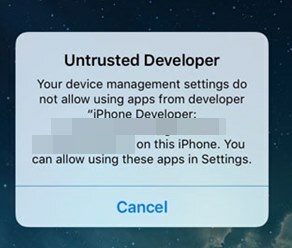
- Gehen Sie auf Ihren Apple-Geräten zur Einstellungsseite.
- Gehen Sie dann zum Abschnitt Allgemein und tippen Sie auf Profile.
- Suchen Sie dabei nach dem Entwicklernamen der App, auf dem der Fehler "Nicht vertrauenswürdiger Entwickler" angezeigt wurde.
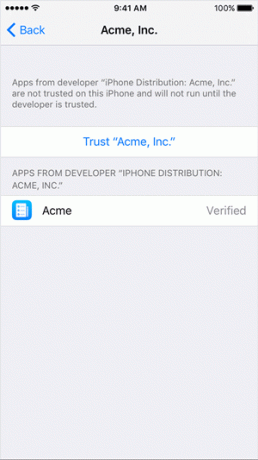
- Tippen Sie auf den Namen und dann auf Vertrauen.
Das ist es. Sie haben diesen Fehler jetzt effektiv behoben und können nun mit den Installationsschritten fortfahren.
Methode 1: Installieren Sie den GBA-Emulator über das AppValley Installer
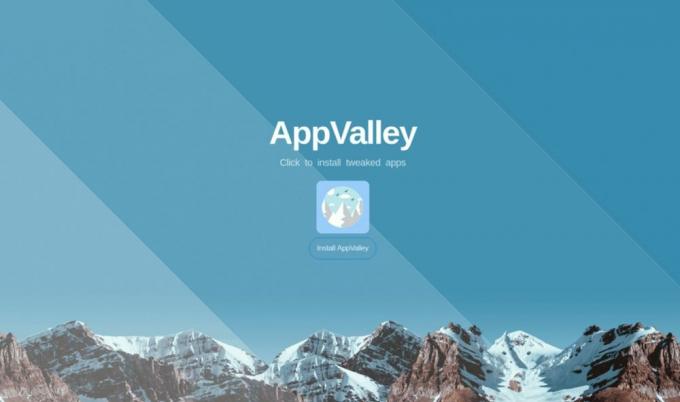
- Laden Sie das herunter und installieren Sie es AppValley-Anwendung auf Ihrem Gerät.
- Starten Sie es und Sie werden möglicherweise mit dem nicht vertrauenswürdigen Entwicklerfehler begrüßt. Beheben Sie es wie oben erwähnt.
- Suchen Sie jetzt im AppValley nach GBA4iOS.
- Tippen Sie in den Ergebnissen darauf und installieren Sie es.
- Wenn dies erledigt ist, starten Sie die App und durchsuchen und installieren Sie Ihre bevorzugten Titel.
Methode 2: Installieren Sie iOS 13 GBA-Emulatoren mithilfe der TweakBox-App
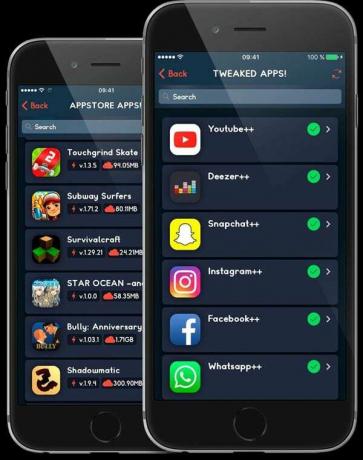
- Laden Sie das herunter und installieren Sie es TweakBox App auf Ihrem Gerät.
- Starten Sie es und Sie erhalten möglicherweise den nicht vertrauenswürdigen Entwicklerfehler. Korrigieren Sie dies mit den im Abschnitt Voraussetzungen angegebenen Schritten.
- Sobald dies erledigt ist, gehen Sie zum Abschnitt Apps und suchen Sie nach dem GBA4iOS-Tweak.
- Im Suchergebnis sollten Sie die GBA4iOS-App erhalten. Tippen Sie darauf, um es zu installieren.
- Starten Sie dann die App, finden Sie Ihre Lieblingsspiele und installieren Sie sie sofort.
Bis jetzt haben wir zwei verschiedene Methoden überprüft, um die GBA-Emulaoter auf Ihrem iOS 13-Gerät zu installieren. Schauen wir uns jetzt die beiden anderen an.
Methode 3: Probieren Sie die GBA-Emulatoren unter iOS 13 über Alt Store aus
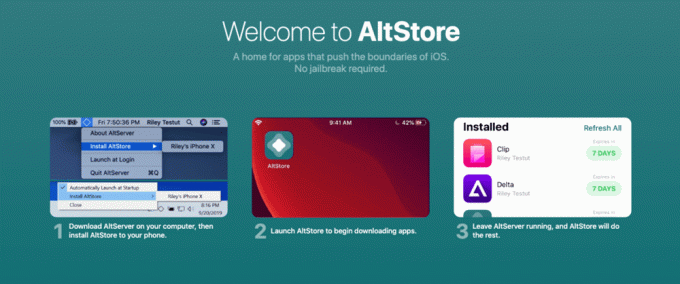
- Laden Sie mit dem Safari-Browser das herunter GBA4iOS IPA-Datei auf Ihrem Gerät.
- Laden Sie dann die herunter und installieren Sie sie Alt Store auf Ihrem iOS-Gerät.
- Starten Sie es und tippen Sie auf das Plus-Symbol oben.
- Es werden alle heruntergeladenen IPA-Dateien aufgelistet. Wählen Sie die GBA4iOS.IPA-Datei aus.
- Wenn Sie Apps zum ersten Mal über den Alt Store installieren, müssen Sie Ihre Apple ID und Ihr Kennwort eingeben.
- Warten Sie, bis die App installiert ist. Wenn dies erledigt ist, sollte auf Ihrem Gerät das GBA4iOS-App-Symbol angezeigt werden.
- Starten Sie es und suchen Sie nach Ihrem bevorzugten Spiel. Klicken Sie schließlich auf die Schaltfläche Installieren, um es auszuprobieren.
Methode 4: Installieren von iOS 13 GBA-Emulatoren mithilfe der Ignition App
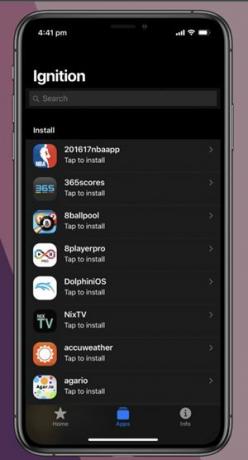
- Laden Sie zunächst das herunter und installieren Sie es Zünd App auf Ihrem Apple-Gerät.
- Starten Sie es und es besteht die Möglichkeit, dass Sie erneut mit der genannten Nachricht begrüßt werden. Stellen Sie daher sicher, dass die Option "Vertrauen" für diesen Entwickler gemäß den oben angegebenen Anweisungen aktiviert ist.
- Gehen Sie danach zur zweiten Registerkarte und scrollen Sie zum Abschnitt Emulatoren.
- Suchen Sie nach GBA4iOS, tippen Sie auf die Schaltfläche Get und warten Sie, bis die App installiert ist.
- Wenn dies erledigt ist, starten Sie die App und installieren und probieren Sie Ihre Lieblingsspiele ohne viel Aufhebens aus.
Letzte Worte
Damit schließen wir die Anleitung zur Installation von GBA-Emulatoren auf Ihrem iOS 13-Gerät ab. Wir haben alles in Bezug auf diese Emulatoren und ihre Funktionen ausführlich erklärt. Dieses Tutorial hat sich auf die GBA4iOS-App konzentriert und vier verschiedene Installationsmethoden aufgelistet. Teilen Sie uns in den Kommentaren mit, für welche Methode Sie sich letztendlich entschieden haben. Abgerundet werden hier einige iPhone Tipps und Tricks, PC-Tipps und Tricks, und Android Tipps und Trick dass Sie auch auschecken sollten.
![So installieren Sie GBA-Emulatoren in iOS 13 [GBA4iOS]](/uploads/acceptor/source/93/a9de3cd6-c029-40db-ae9a-5af22db16c6e_200x200__1_.png)


